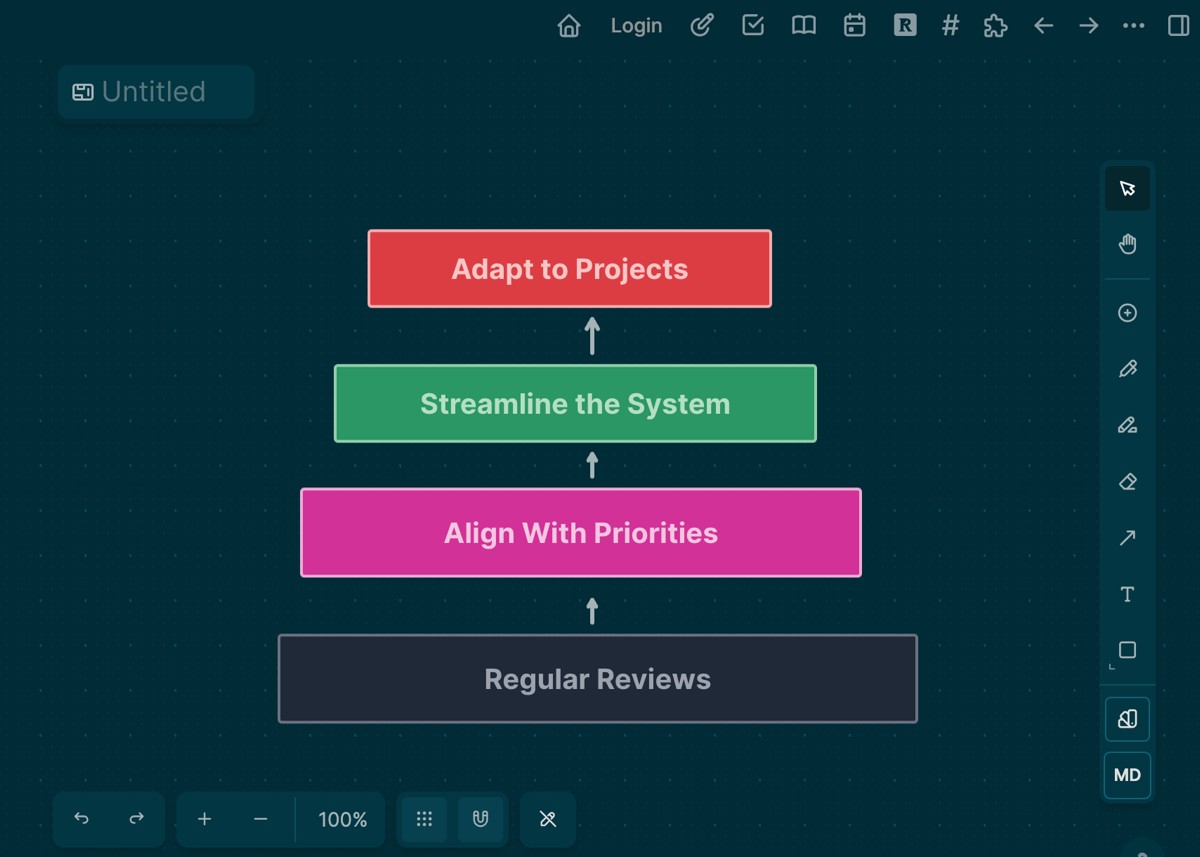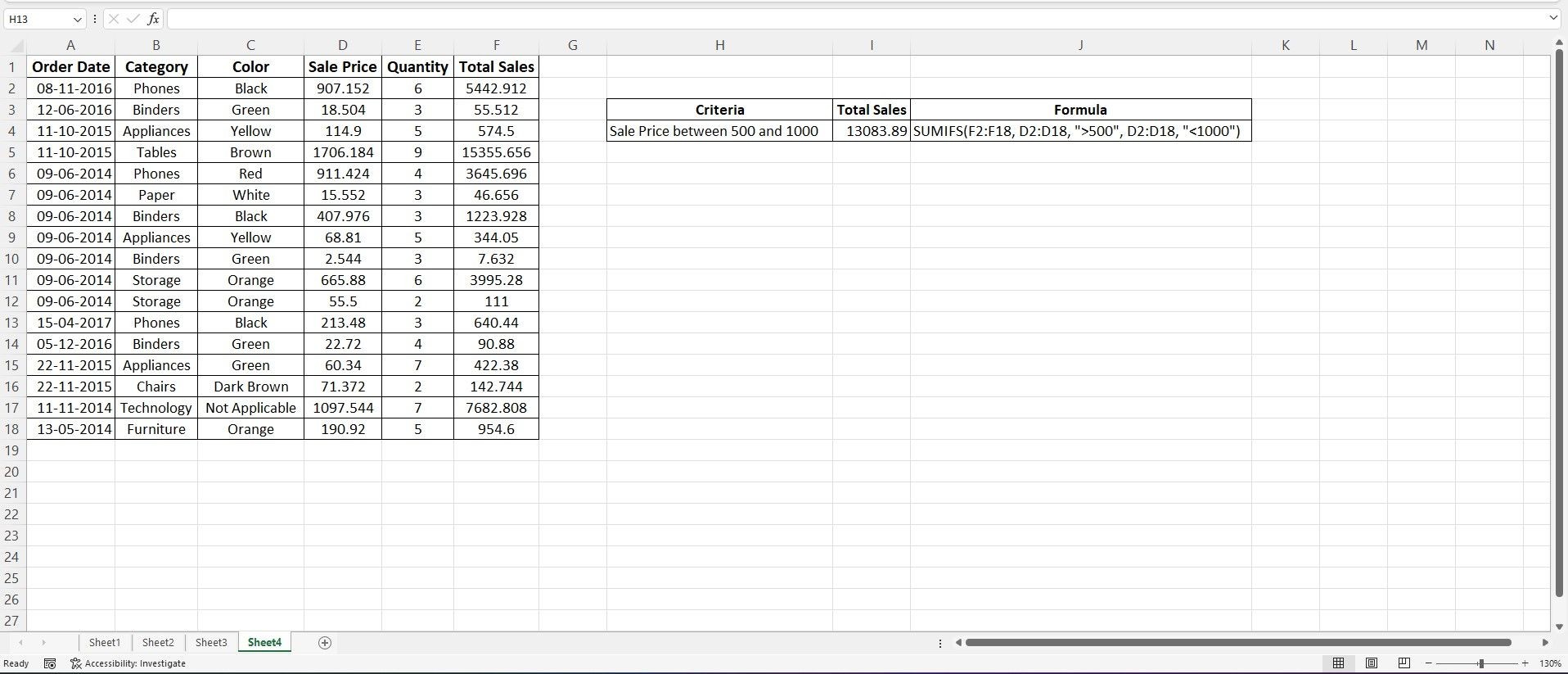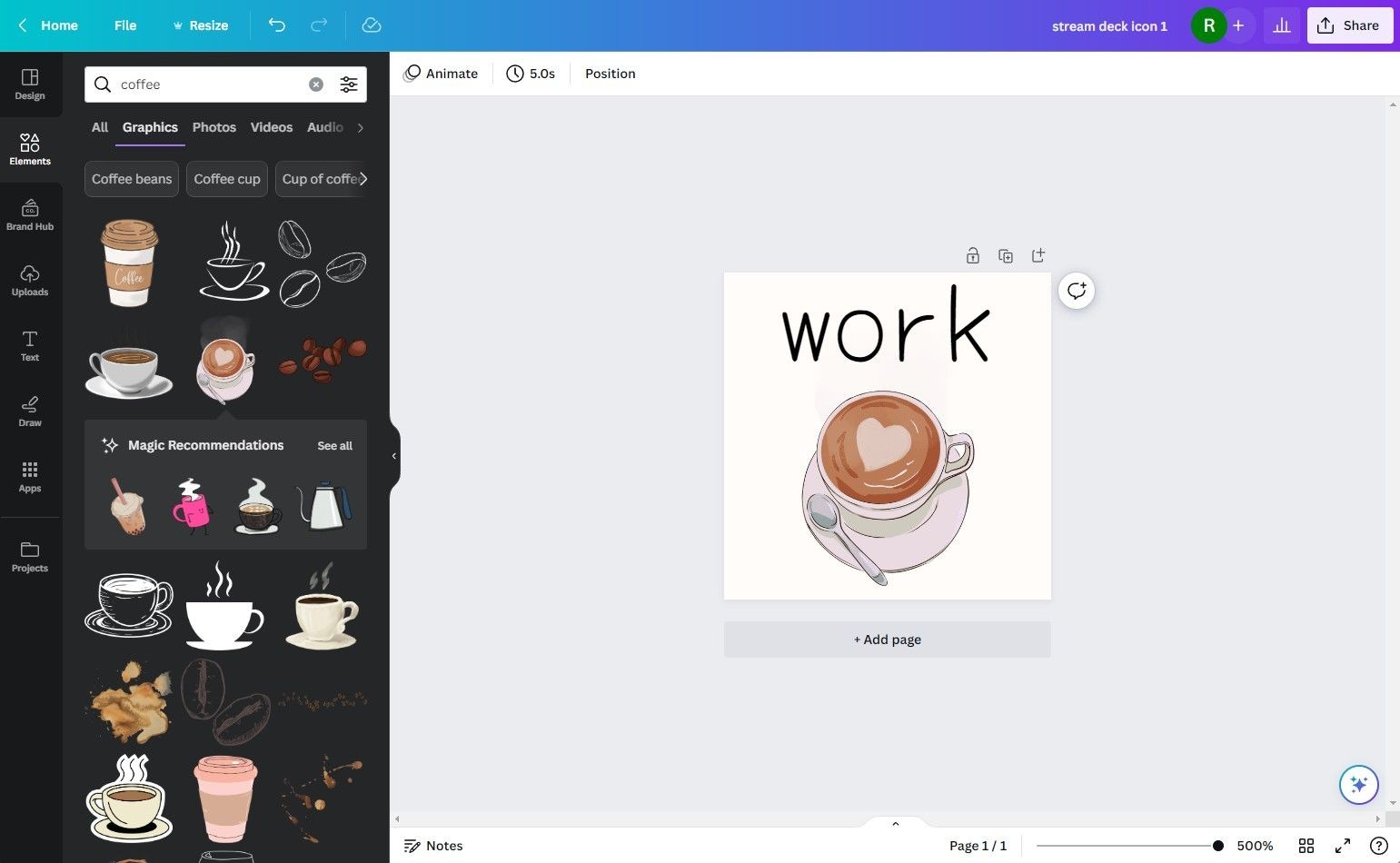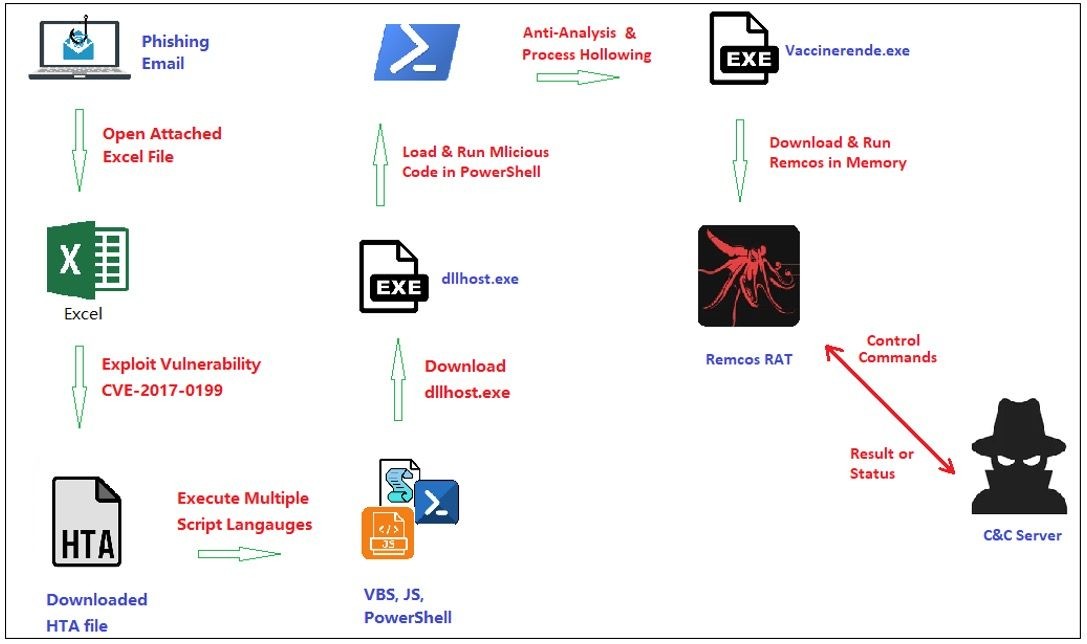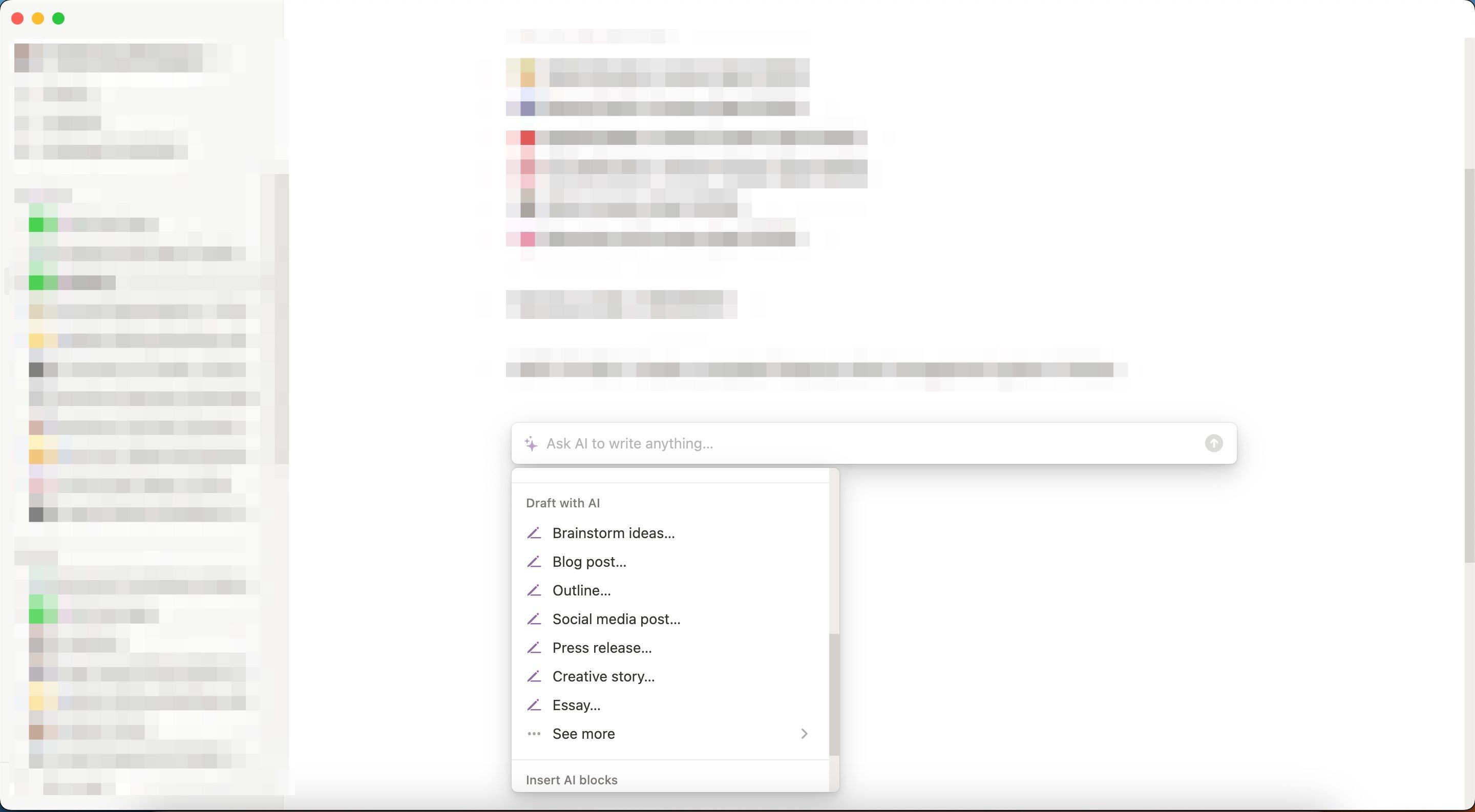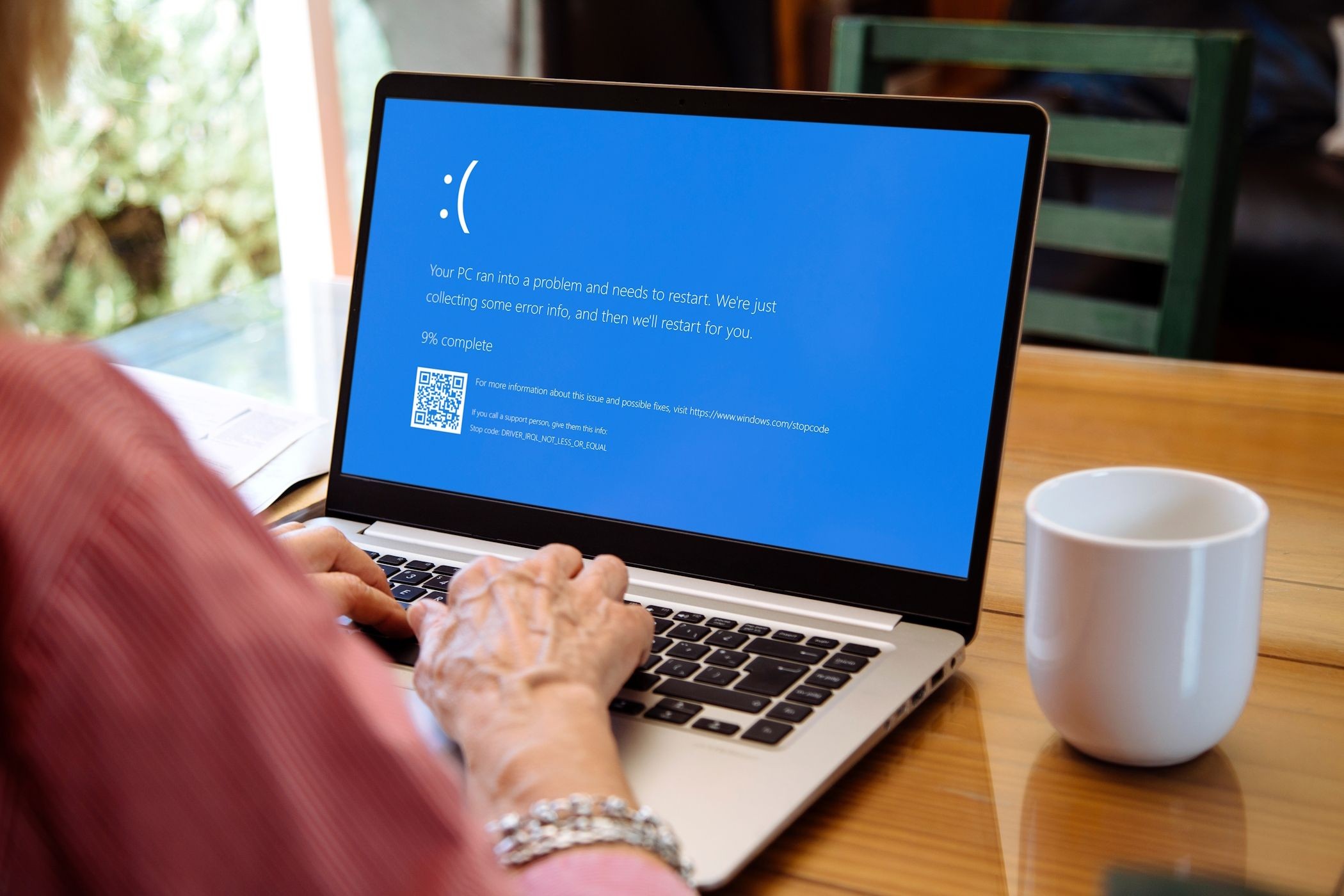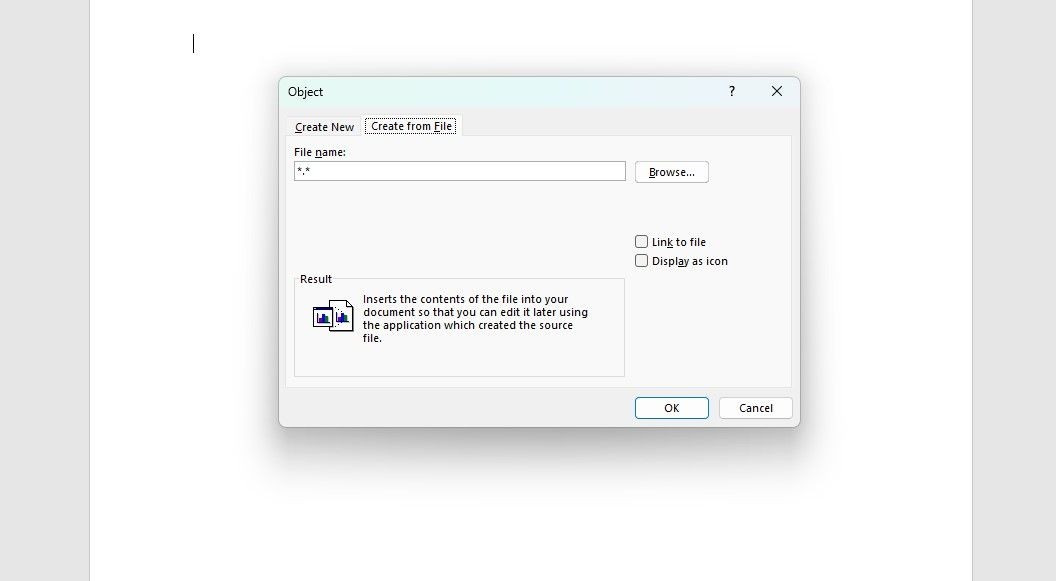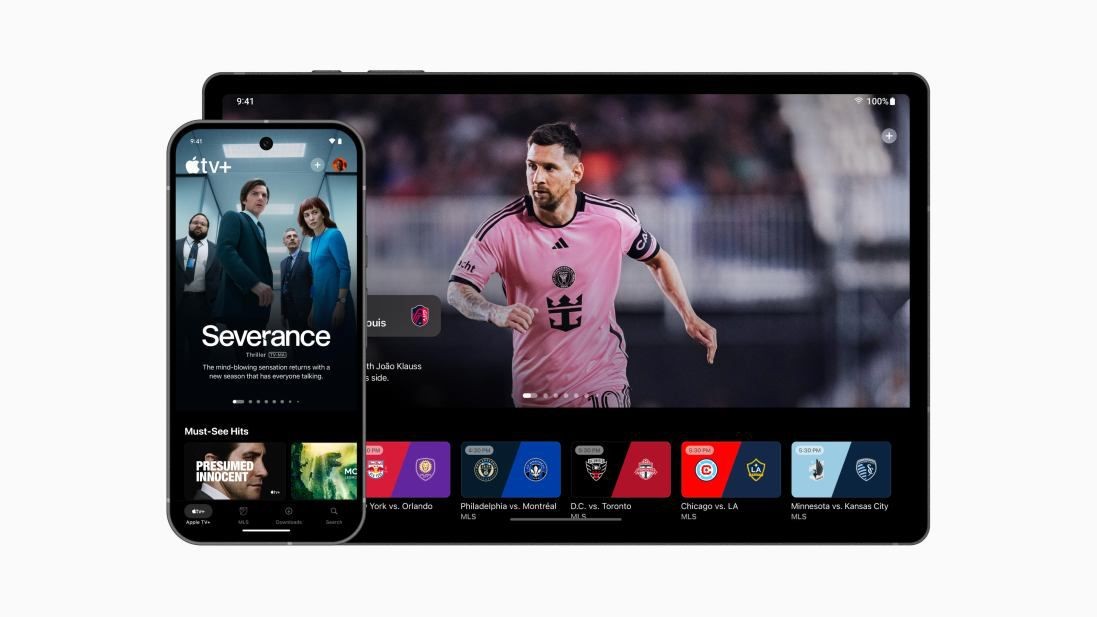Contents
Trong Microsoft Excel, hàm WRAPROWS mang đến một cách tiện lợi để quản lý và sắp xếp dữ liệu. Với hàm này, người dùng có thể dễ dàng sắp xếp dữ liệu qua nhiều hàng, phân tách các tập dữ liệu rộng, tăng cường khả năng đọc hiểu và cải thiện cách thức hiển thị thông tin trên bảng tính. Bài viết này sẽ khám phá hàm WRAPROWS và khả năng của nó, đồng thời hướng dẫn cách sử dụng nó một cách hiệu quả.
Hàm WRAPROWS Là Gì Trong Excel?
Hàm WRAPROWS hoạt động bằng cách chuyển đổi một mảng một chiều thành một mảng hai chiều. Nói một cách đơn giản, hàm WRAPROWS chuyển đổi các giá trị trong một hàng hoặc cột thành một mảng các giá trị trong các hàng riêng biệt. Số lượng hàng phụ thuộc vào những gì bạn chỉ định.
Đây là một hàm mới được phát hành và do đó có sẵn cho tất cả người dùng Microsoft 365. Ngay cả gói Microsoft 365 Basic Tier cũng có quyền truy cập vào nó.
Cú Pháp Hàm WRAPROWS
Cú pháp của hàm WRAPROWS như sau:
=WRAPROWS(vector, wrap_count, [pad_with])Hàm này có ba đối số. Hãy phân tích từng đối số của hàm:
- vector đại diện cho tham chiếu hoặc phạm vi ô bạn muốn bọc. Dữ liệu có thể được hiển thị trong các cột và hàng.
- wrap_count là số lượng tối đa các giá trị cho mỗi hàng.
- pad_with là giá trị bạn muốn đệm hàng với. Excel sẽ sử dụng #N/A làm giá trị mặc định nếu điều này không được chỉ định, vì nó là tùy chọn.
Cách Sử Dụng Hàm WRAPROWS Trong Excel
Hãy bắt đầu với một ví dụ cơ bản. Giả sử bạn có một danh sách các số từ 1 đến 20. Để sử dụng hàm WRAPROWS:
- Trong thanh công thức, viết WRAPROWS(.
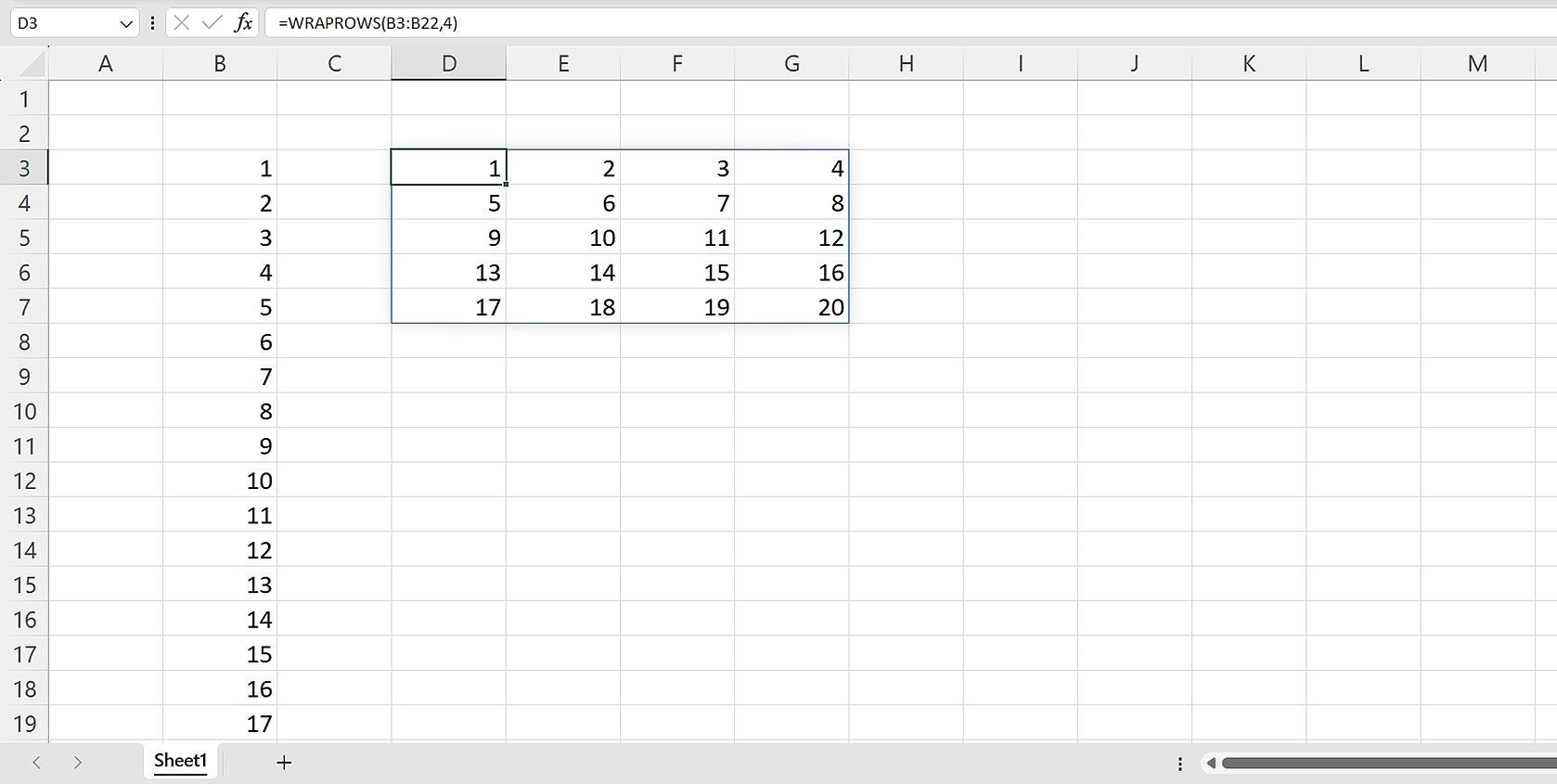 Một bảng tính hiển thị hàm WRAPROWS đang được sử dụng
Một bảng tính hiển thị hàm WRAPROWS đang được sử dụng - Chọn phạm vi số của bạn, sau đó thêm dấu phẩy (,).
- Đối với wrap_count, viết 4. Điều này có nghĩa là chúng ta muốn chia số này thành 4 giá trị mỗi hàng.
- Đóng ngoặc của bạn.
- Nhấn Enter trên bàn phím của bạn.
Cú pháp cuối cùng của bạn sẽ là:
=WRAPROWS(B3:B22,4)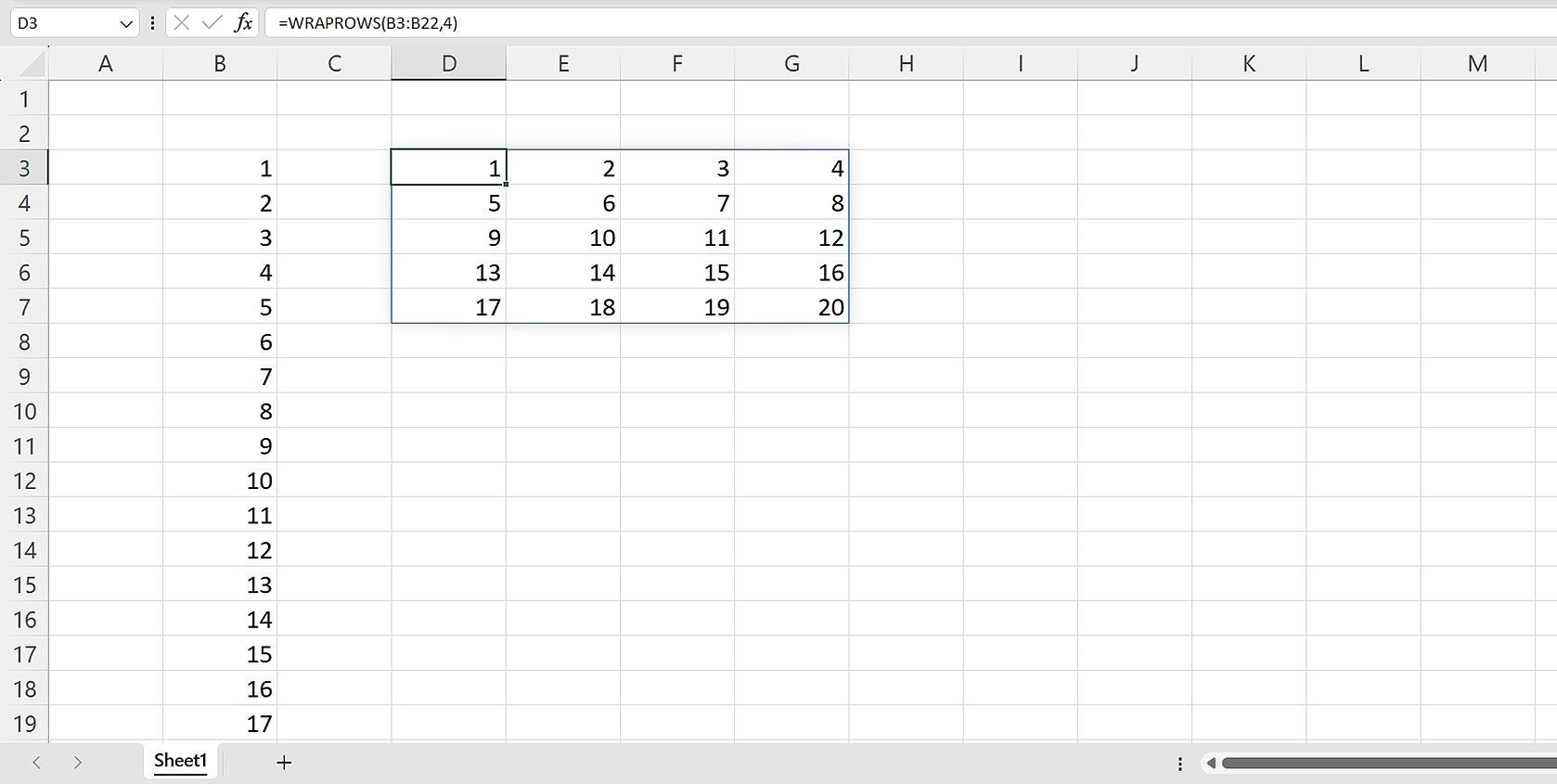 Một bảng tính hiển thị hàm WRAPROWS đang được sử dụng
Một bảng tính hiển thị hàm WRAPROWS đang được sử dụng
Giả sử bạn muốn chia nó thành 3 giá trị mỗi hàng thay vì 4. Trong trường hợp này, cú pháp của bạn sẽ là:
=WRAPROWS(B3:B22,3)Tuy nhiên, như bạn quan sát, một lỗi #N/A xuất hiện sau khi tất cả các giá trị trong mảng nguồn đã được tính toán. Để ngăn chặn điều này, bạn có thể sử dụng đối số đệm để thay thế giá trị mặc định. Để đệm công thức của bạn:
- Viết WRAPROWS(.
- Chọn phạm vi số của bạn, sau đó thêm dấu phẩy (,).
- Đối với wrap_count, viết 3, sau đó thêm dấu phẩy.
- Đối với pad_with, nhập một khoảng trắng. Điều này được biểu thị bằng “”.
- Nhấn Enter trên bàn phím của bạn.
Cú pháp cuối cùng của bạn sẽ là:
=WRAPROWS(B3:B22,3," ")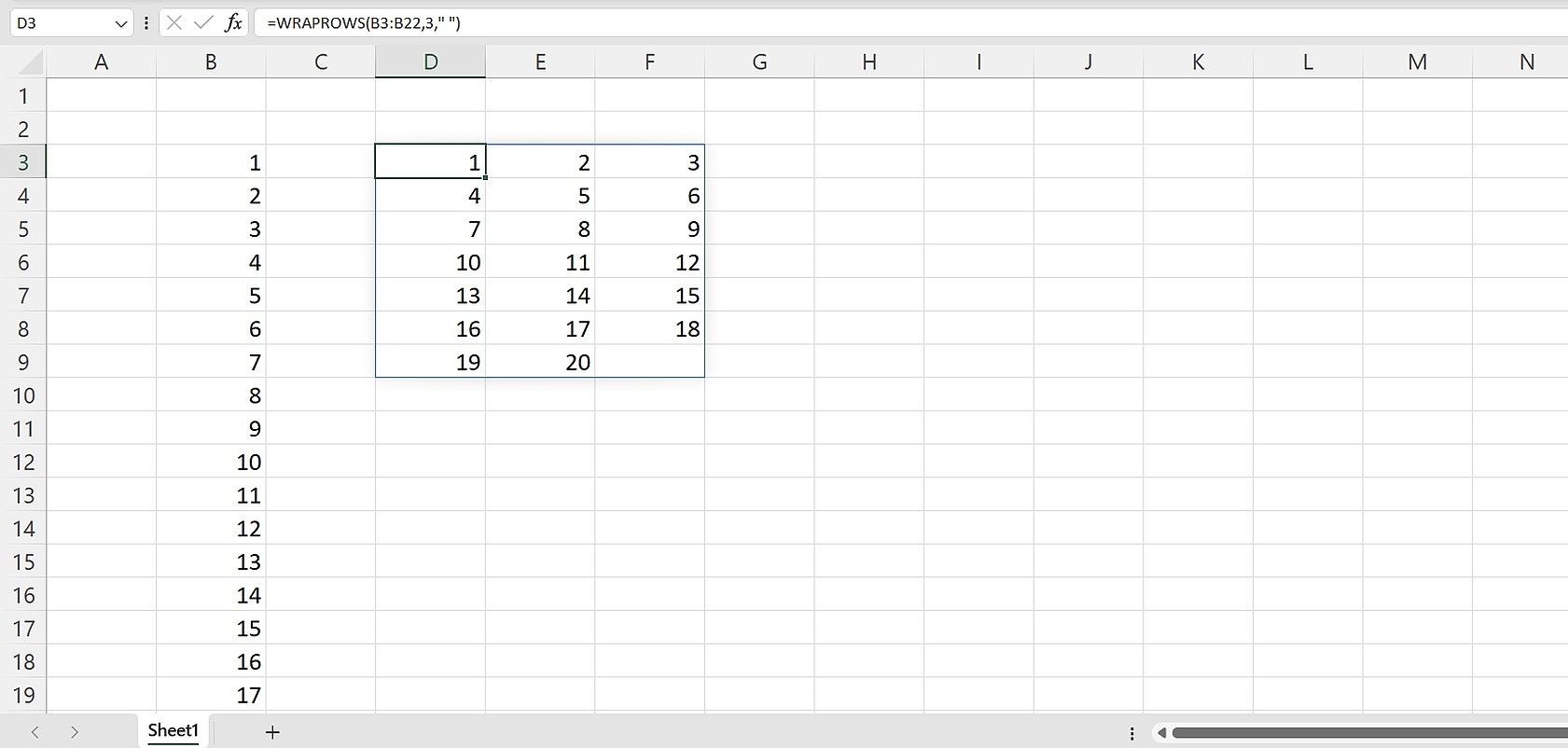 Đối số pad-width của hàm WRAPROWS đang được sử dụng
Đối số pad-width của hàm WRAPROWS đang được sử dụng
Lưu ý rằng một khoảng trắng hoặc giá trị trống đã thay thế các lỗi #N/A. Đó là đệm. Bạn có thể đệm với bất kỳ giá trị nào.
Trường Hợp Sử Dụng Hàm WRAPROWS
Hãy xem xét một tình huống. Giả sử bạn có hai cột trong bảng của mình. Bảng dữ liệu của bạn có một cột với tên học sinh; cột còn lại có số thứ tự của họ. Là một giáo viên, bạn muốn chia họ thành các đội. Bạn có thể sử dụng hàm WRAPROWS để làm điều này.
- Bắt đầu bằng cách viết Đội A, B, C và D.
- Trong ô ngay dưới Đội A, viết WRAPROWS(.
- Sau đó chọn phạm vi dữ liệu của bạn. Đây sẽ là danh sách học sinh.
- Thêm dấu phẩy.
- Viết 4 cho wrap_count vì chúng ta muốn chia họ thành 4 đội.
- Đóng ngoặc của bạn.
- Nhấn Enter trên bàn phím của bạn.
 Một bảng tính hiển thị hàm WRAPROWS đang được sử dụng để nhóm tên học sinh thành các hàng.
Một bảng tính hiển thị hàm WRAPROWS đang được sử dụng để nhóm tên học sinh thành các hàng.
Mặc dù hàm WRAPROWS rất hữu ích trong việc sắp xếp dữ liệu, có những trường hợp, giống như mọi công thức khác, khi công thức Excel này không hoạt động đúng cách. Điều này xảy ra khi phạm vi dữ liệu không phải là một mảng hoặc phạm vi một chiều. Trong trường hợp này, hàm WRAPROWS sẽ trả về một lỗi #VALUE!.
-
Hàm WRAPROWS có thể sử dụng cho các bảng tính cũ hơn không?
Hàm WRAPROWS chỉ có sẵn cho người dùng Microsoft 365. Nếu bạn đang sử dụng phiên bản Excel cũ hơn, bạn sẽ không thể sử dụng hàm này. -
Làm thế nào để thay đổi giá trị đệm trong hàm WRAPROWS?
Bạn có thể thay đổi giá trị đệm bằng cách sử dụng đối số pad_with. Ví dụ, nếu bạn muốn đệm bằng khoảng trắng, bạn có thể sử dụng""làm giá trị đệm. -
Hàm WRAPROWS có thể hoạt động với các mảng hai chiều không?
Không, hàm WRAPROWS chỉ hoạt động với các mảng một chiều. Nếu bạn cố gắng sử dụng nó với các mảng hai chiều, bạn sẽ nhận được lỗi #VALUE!. -
Làm thế nào để xác định số lượng hàng trong hàm WRAPROWS?
Số lượng hàng được xác định bởi đối số wrap_count. Bạn cần chỉ định số lượng giá trị bạn muốn trong mỗi hàng. -
Có thể sử dụng hàm WRAPROWS để phân chia dữ liệu thành nhiều cột không?
Không, hàm WRAPROWS chỉ phân chia dữ liệu thành các hàng. Nếu bạn cần phân chia dữ liệu thành các cột, bạn có thể cần sử dụng các hàm khác như TRANSPOSE. -
Làm thế nào để sử dụng hàm WRAPROWS trong các tình huống thực tế?
Hàm WRAPROWS rất hữu ích trong việc sắp xếp dữ liệu, chẳng hạn như chia học sinh thành các đội, hoặc phân chia danh sách sản phẩm thành các nhóm nhỏ hơn để dễ quản lý. -
Hàm WRAPROWS có thể giúp cải thiện khả năng đọc hiểu của bảng tính không?
Có, hàm WRAPROWS có thể giúp cải thiện khả năng đọc hiểu bằng cách phân chia dữ liệu thành các hàng nhỏ hơn, dễ quản lý hơn.
Bọc Dữ Liệu Dễ Dàng Trong Excel
Hàm WRAPROWS, dù nhìn có vẻ đơn giản, nhưng lại rất mạnh mẽ trong Excel. Bằng cách hiểu cú pháp của nó, bạn có thể sắp xếp và thao tác dữ liệu một cách linh hoạt và hiệu quả, dễ dàng làm việc với định dạng dễ đọc.